网络连接错误711详细解决办法
网络连接错误711问题一般不是硬件上的问题,是服务项目没有启动或者被关闭之后的影响,其实只要启动了就正常了,下面来看看详细的启动方法吧。
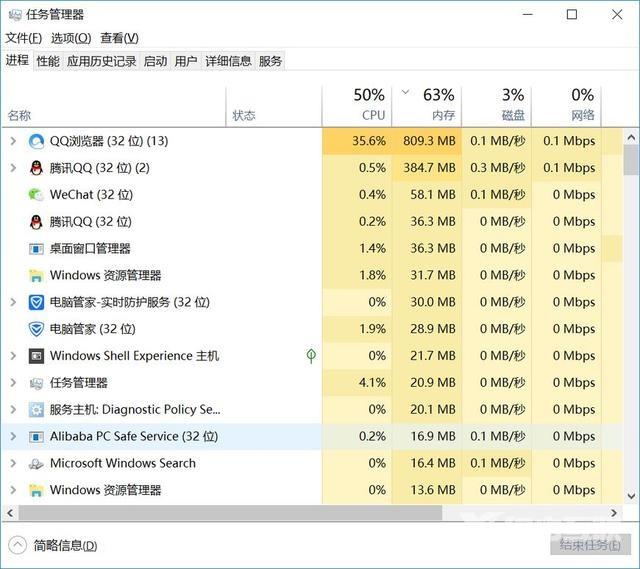
错误711怎么样解决
打开C:WindowsSystem32LogFiles文件夹之后呢右键属性。
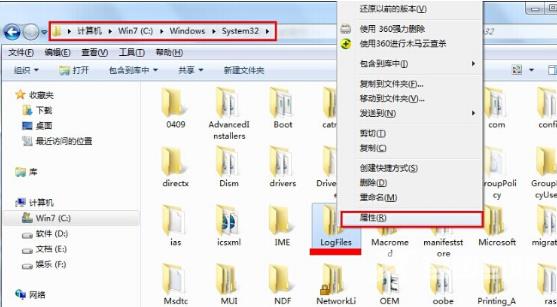
在LogFiles属性界面,切换到安全选项,点击高级(V)
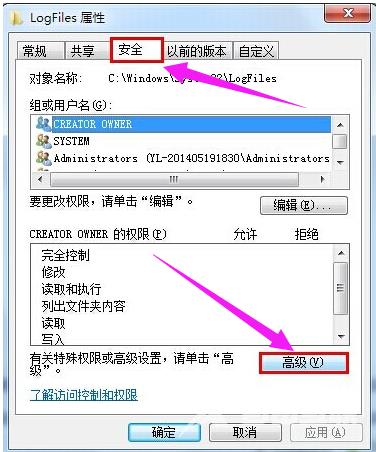
在LogFiles的高级安全设置属性界面,切换到所有者选项,点击编辑(E)
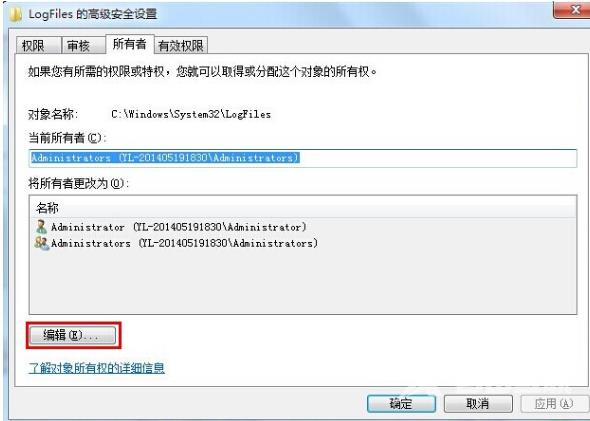
选择你的账户,然后点击确定。
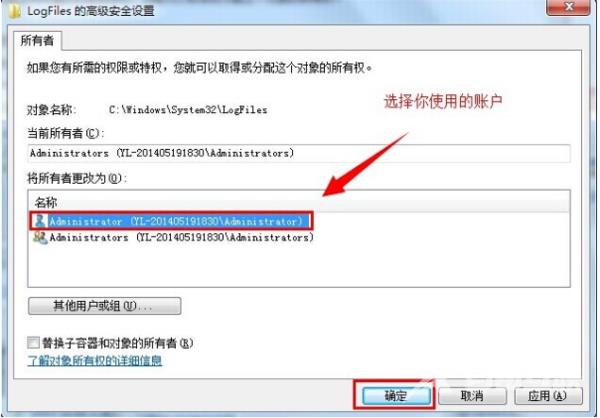
在弹出来的Windows安全窗口点击确定。
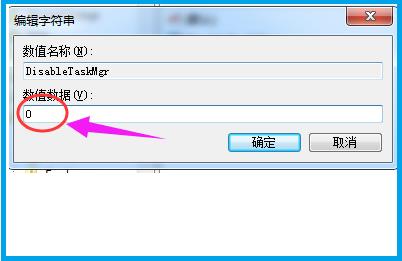
回到桌面上找到计算机图标,右键选择管理选项。
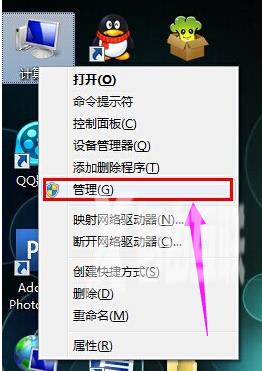
选择服务项,找到Remote Access Auto Connection ManagerRemote。
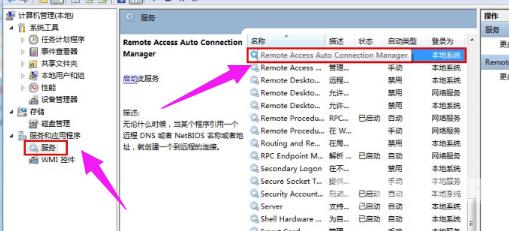
开启服务Remote Access Auto Connection ManagerRemote。
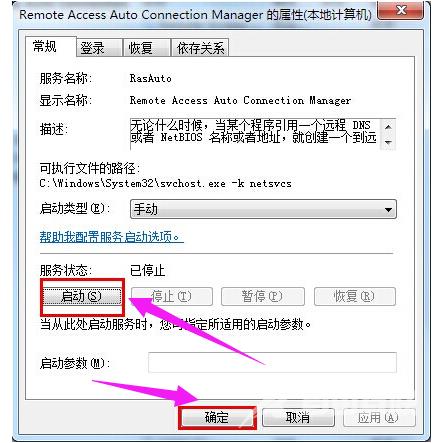
开启Access Connection Manager。
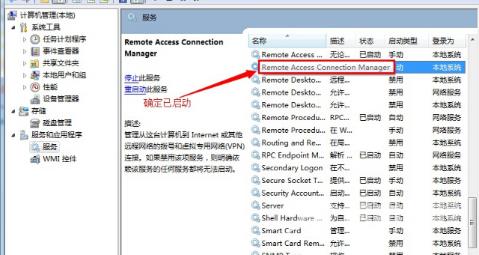
开启 Telephony 。
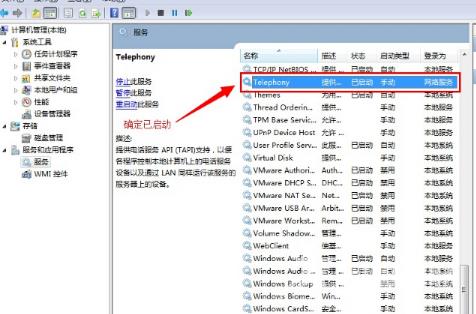
完成以上操作之后,重新根据上面步骤开启一下C:WindowsSystem32LogFiles文件夹权限并保证以上服务全部开启即可。
【文章原创作者:武汉网页开发 http://www.1234xp.com/wuhan.html 欢迎留下您的宝贵建议】